



بعضی از کاربران لپتاپ، به فراخور نوع کار و شغلشان، ساعات طولانی مقابل سیستم مینشینند. بدیهی است که این افراد باید نکاتی را برای سلامت چشم و جسم خود رعایت کنند. رعایت نکردن این نکات در درازمدت به سلامت چشم و سایر اعضای بدن مثل دستها، مهرههای گردن و ستون فقرات و… آسیب میزند. در این میان با توجه به نور و تشعشات مانیتور، مراقبت از چشم اهمیت بسیار زیادی دارد. در این مقاله به موضوع محافظت از چشم در برابر صفحه نمایش پرداختهایم.
هر کاربری که به اقتضای کارش بیش از یک ساعت در روز مقابل مانیتور لپتاپ مینشیند، باید بهطور جدی به فکر سلامت چشم خود باشد. در این راستا راهکارهای مختلفی ارائه میشود. این راهکار در قالب چند دسته کلی میگنجند:
البه برای محافظت از چشم در برابر صفحه نمایش، راهکارهای دیگری هم وجود دارند که ممکن است در هیچیک از سه دسته فوق نگنجند. در مجموع ۷ راهکار اساسی را برگزیدهایم تا با به کار بستن آنها، بیش از پیش مراقب چشمان خود باشید.
چنانکه ذکر شد، راهکارهای مختلفی برای محافظت از چشم در برابر صفحه نمایش وجود دارد. این راهکارها عبارتاند از:
در ادامه به توضیح هریک از این موارد پرداختهایم.
استفاده از گلس (glass) یا همان محافظ نمایشگر، برای مانیتور لمسی ابزارهای دیجیتال، اهمیت زیادی دارد. اما اهمیت این مسئله فقط محدود به حساسیت صفحه نمایش لمسی و ساختار هوشمند آن نیست؛ در این میان، جلوگیری از خستگی چشم به واسطه نور مانیتور نیز اهمیت دارد. به همین دلیل، پیش از کاربرد انواع LED و LCD به عنوان مانیتور دسکتاپ و لپتاپ، حتی برای مانیتورهای قدیمی هم از محافظ استفاده میکردند. شاید محافظهای دودی و پلاستیکی/شیشهای مانیتورهای قدیمی را به یاد داشته باشید!
به کار گرفتن محافظ مانیتور لپتاپ، ضمن جلوگیری از افتادن خط و خش یا ماندن لکه و اثر انگشت روی نمایشگر فواید دیگری هم دارد؛ محافظت از چشم در برابر صفحه نمایش لپتاپ و جلوگیری از خستگی زودهنگام چشم، فواید دیگر استفاده از محافظ نمایشگر هستند.
برای کسب اطلاعات بیشتر در این زمینه، میتوانید این مقاله را بخوانید: «از محافظ صفحه نمایش لپ تاپ استفاده کنیم یا نه؟ + اهمیت گلس صفحه نمایش»
چشم انسان بازه خاصی از طیف نوری را تشخیص میدهد. حتما تا به حال دو اصطلاح «مادون قرمز» و «ماورای بنفش» را شنیدهاید. چشم ما رنگهایی که طول موجی کمانرژیتر از ۷۰۰ نانومتر داشته باشد (مادون قرمز) را تشخیص نمیدهد. درمقابلِ این طیف، طیف رنگی بنفش و آبی قرار دارد که یک طیف نوری پرانرژی است و چشممان قادر به تشخیص تشعشعات ماورای آن نیست. نورهای ماورای بنفش (UV) میتوانند به چشم و پوست آسیب برسانند. اما در این میان، برخی نورهای مرئی هم ممکن است آسیبزا باشند.
در میان نورهای مرئی، نور آبی با طول موج کوتاهتر میتواند از فیلتر درونی چشم بگریزد و به شبکیه برسد؛ این امر ممکن است موجب بروز آسیبهایی در چشم شود. هرچند نور آبی به صورت طبیعی در تابش خورشید نیز وجود دارد، اما صورت طبیعی آن برای چشم مضر نیست؛ درمقابل، صورت مصنوعی نور آبی که از طریق لامپهای LED و یا صفحات نمایشگر مختلف ساطع میشود، میتواند به چشم آسیب برساند. این مسئله درباره نور آبی نمایشگر لپتاپ هم صدق میکند که میتواند آسیبهایی مثل: خستگی و خشک شدن چشم، سردرد و بههم خوردن برنامه خواب را در پی داشته باشد.
برخی پزشکان برای محافظت از نور آبی نمایشگر، استفاده از عینک مخصوص را توصیه میکنند. برخی دیگر هم میگویند که میتوان به استفاده از عینک با UV مناسب بسنده کرد؛ اما حتما باید با استفاده از تنظیمات سیستم، از شدت تشعشعات کاست و وسط کار به چشم استراحت و نرمش مخصوص داد. اگر زیاد جلوی سیستم مینشینید، حتما در این زمینه با پزشک مشورت کنید و در صورت تجویز، از عینک فیلتر نور آبی استفاد نمایید.
برای کسب اطلاعات بیشتر، این مقاله را بخوانید: «مزایا و معایب نور آبی صفحه نمایش لپتاپ»
کاربران میتوانند با استفاده از تنظیمات نور نمایشگر در کنترل پنل (control panel) و در قسمت display، برای تنظیم میزان شدت نور و تشعشعات اقدام کنند. برای این کار در ویندوز ۷: با کلیک کردن روی گزینه adjust brightness وارد پنجره جدید میشوید و با استفاده از نواری که پایین صفحه است، میزان نور را تنظیم میکنید. و اما در ویندوز ۱۰: از طریق منوی تنظیمات (settings) وارد پنجره display میشوید و تنظیمات مربوطه را انجام میدهید. البته در ویندوز ۱۰ با سرچ ساده عبارت brightness هم به گزینه مورد نظر دسترسی پیدا خواهید کرد.
تنظیم نور و رنگ سایر اپلیکیشنها و برنامههای اجرایی در ویندوز نیز، میتواند از چشم شما محافظت کند. برای مثال اگر روزانه با نرمافزار word سر و کار دارید، میتوانید رنگ زمینه صفحه را به توسی یا طیفهای مشابه تغییر دهید؛ این کار از زنندگی نور مانیتور میکاهد. همین ترفند را در سایر برنامههایی که قابلیت تنظیم دارند نیز میتوانید پیاده کنید.
برای کنترل نور آبی نمایشگر (بلو لایت/ blue light) در ویندوز ۱۰ آپشنی در نظر گرفته شده است. کاربران میتوانند از طریق تنظیمات و با سرچ ساده عبارت night light settings تنظیمات مورد نظر را انجام دهند. مسیر دقیق دسترسی به این قسمت، به این صورت است:
Win + X => settings => display => night light
هرچند در ویندوز ۷ این امکان وجود ندارد؛ اما چنانکه ذکر شد، کاربران میتوانند با کم کردن شدت نور نمایشگر از قسمت تنظیمات صفحهنمایش (display) برای محافظت از چشم خود اقدام کنند.
بهترین ارتفاع هنگام کار با لپتاپ (از لحاظ زاویه قرارگیری برابر چشم) این است که ارتفاع طوری تنظیم شود که چشمها مقابل مرکز صفحهنمایش قرار بگیرند. برای تنظیم ارتفاع لپتاپ، میتوانید از کولپدهایی استفاده کنید که قابلیت تنظیم ارتفاع دارند. این خنککنندهها، ضمن اینکه با استفاده از فن، حرارت دستگاه را پایین میآورند، شرایط استاندارد را فراهم میکنند.
اگر از آن دسته کاربران لپتاپ هستید که ساعات زیادی مقابل سیستم مینشینند، بهتر است قبل از خرید سیستم همه چیز را در نظر بگیرید؛ به این معنا که با توجه به شرایط کاری خود، لپتاپی را انتخاب کنید که نمایشگر آن، آپشنهای مناسبی برای محافظت از چشم داشته باشد.
مهمترین مسئلهای که خودتان تحت هر شرایطی باید رعایت کنید، به کار بستن توصیههای ساده بهداشتی هستند. اگر مجبورید ساعات طولانی جلوی سیستم بنشینید، حتما وسط کار از سر جایتان بلند شوید، کمی نرمش کنید و به چشمان خود استراحت بدهید. توصیه ویژه برای نرمش و استراحت چشم، پیروی از قانون ۲۰، ۲۰، ۲۰ است. یعنی:
هر ۲۰ دقیقه، ۲۰ ثانیه به جایی در فاصله ۲۰ فوتی خود (۶ متری) نگاه کنید و پلک بزنید. البته نرمشهای دیگری هم برای استراحت چشم پیشنهاد میشود که میتوانید به تناوب از آنها هم استفاده کنید. ولی مسئله مهم این است که حتما بین کار، زمانی را برای نرمش و بلند شدن از جلوی سیستم در نظر بگیرید.
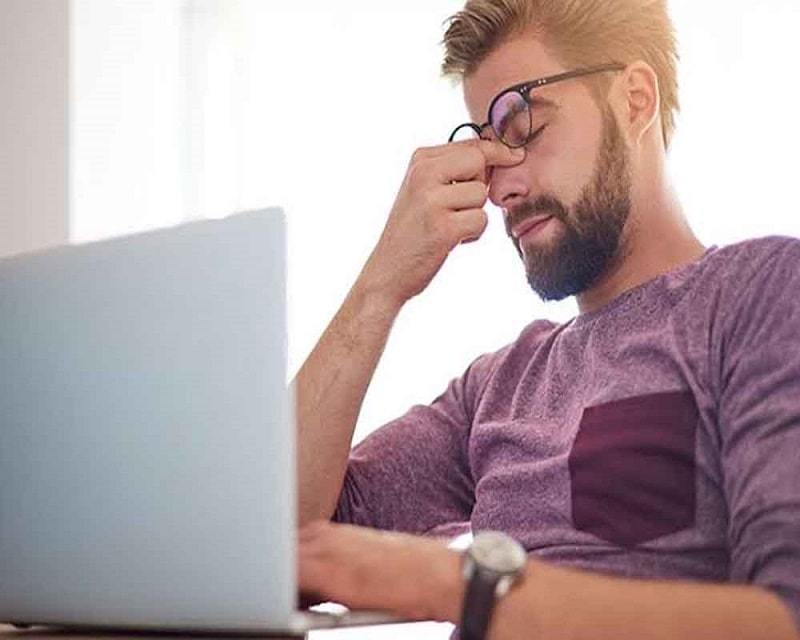
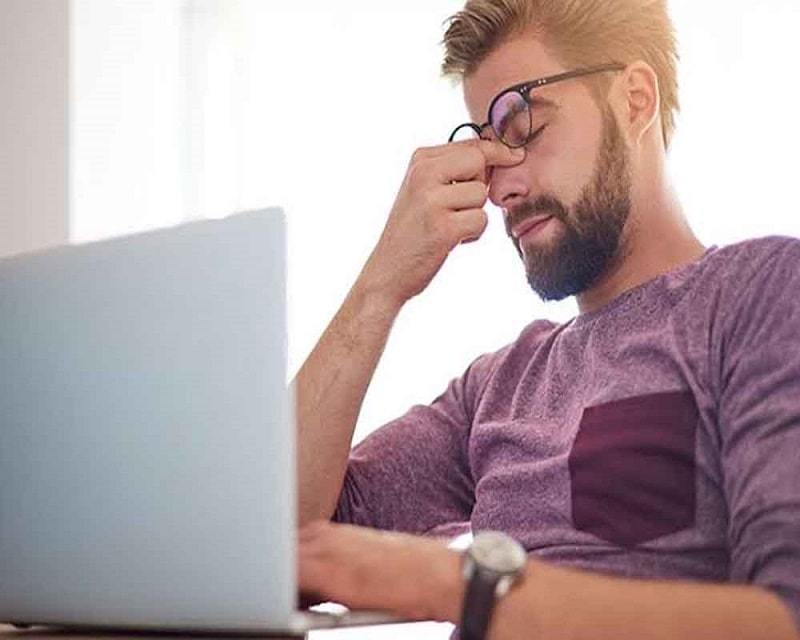
امیدواریم با به کار بستن نکات این مقاله و سایر توصیههای عمومی، به خوبی برای محافظت از چشم در برابر صفحه نمایش اقدام کنید. ضمن به کار بستن این نکات، باید از نمایشگر دستگاه خود نیز به خوبی مراقبت کنید تا با بهترین عملکرد، حافظ سلامت چشمتان باشد. در صورت بروز هرگونه مشکل برای نمایشگر، با اقدام مناسب و بهموقع، از تعویض صفحه نمایش لپتاپ جلوگیری نمایید.
|
خواندن این مقاله را نیز به شما پیشنهاد میکنیم: |


هر کسی که بهعنوان یک کاربر معمولی از لپتاپ استفاده میکنه، به آموختن یک سری مهارتهای کاربردی نیاز داره؛ مهارتهایی که آشنایی با اونها باعث میشه موقع روبهرو شدن با بسیاری از مشکلات روزمره کار با رایانه، خودتون مسئله رو حل بکنید.
برای مثال «بهترین کاری که موقع ریختن آب روی لپتاپ میشه انجام داد چیه؟» یا اینکه «وقتی سیستم هنگ میکنه، چه کار باید کرد؟» برای افرادی هم که حرفهایتر هستند، مسائل جذاب دیگهای وجود داره؛ مثل اینکه «باتری بایوس کجای لپتاپه؟» یا اینکه: «کابل فلت تصویر چیه؟ آیا میشه عوضش کرد؟»
سامان فریدی، مدیر لپتاپ اسکرین، شما رو به مطالعه مجموعه مقالات «مهارتهای کاربری» دعوت میکنه تا ضمن آشنایی با مهمترین مهارتهای موردنیاز، پاسخ بسیاری از سؤالهاتون رو بگیرید.
تهران، خیابان ولیعصر، تقاطع طالقانی، مجتمع نور تهران، طبقه چهارم تجاری واحد 12003 – کدپستی: 1416799646
شماره تلفن: 88227256-021 و 88226237-021
تلگرام، واتساپ و ایتا : 7980 130 0901
شنبه تا چهارشنبه 9 تا 18:30 و پنجشنبه 9 تا 14
از اینکه لپتاپ اسکرین را برای خرید قطعات لپتاپ انتخاب کردید سپاسگزاریم. تمامی محصولات فروشگاه اورجینال و اصلی بوده که از طریق پست پیشتاز، تیپاکس، چاپار و پیک موتوری برای شما ارسال میشود همچنین در قسمت قوانین و مقررات میتوانید بیشتر با نحوه ارسال ما آشنا بشوید. تیم پشتیبانی ما سفارشات را به موقع ارسال میکند و اگر نیاز به مشاوره پیش از خرید خود دارید میتوانید با کارشناسان ما صحبت کنید.